LosslessCut除了可以裁切出我們想要的片段之外,也可以刪除影片中不要的片段。做法跟裁切片段一樣,只要多了一個反向選取和合併出的動作。
我們打開 LosslessCut之後,載入我們要裁切的影片,跟上一篇『LosslessCut免費影片切割軟體,免轉檔,無損格式,裁切影片超快速』一樣,先選擇出我們要裁切出的片段。
然後,我們會在右側看到這是我們已經選取出來的片段。
在時間軸這裡,會看到除了我們選取出來要保留的片段之外,在時間軸上的圖示都是一個垃圾桶。
這裡,我們不要急著按下導出,我們先按下左下角的『太極』圖案來反選。
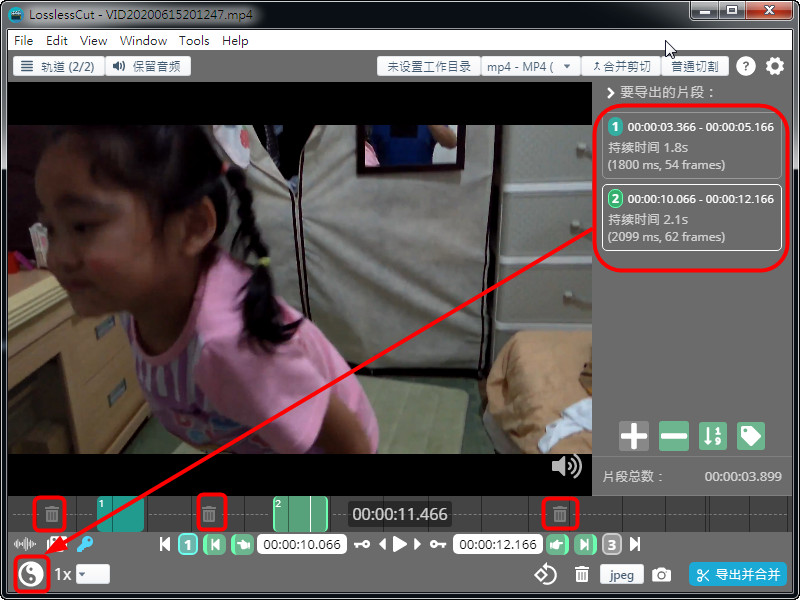
按下『太極』圖示反選之後,右側的變成 3個,下方的時間軸上,也可以看到我們選取的片段上,會多一個垃圾桶的圖示,這代表輸出的時候,會刪除這幾個片段。最後,要輸出前,記得選擇『合併剪切』。
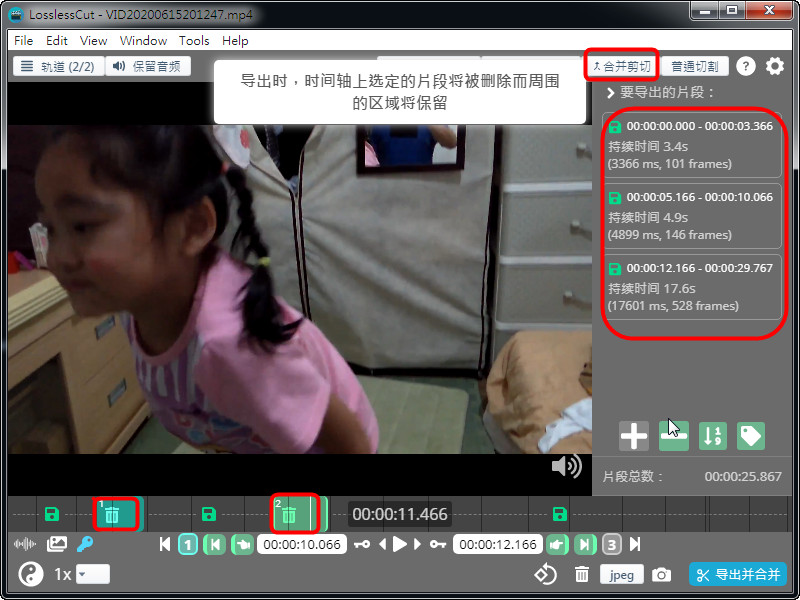
最後按下右下角的『導出並合併』之後,我們新的影片檔中,就會把這幾個片段給刪除了。
補充資料
軟體名稱:LosslessCut
軟體語系:英文(有簡體中文語系)
軟體性質:免費軟體
檔案大小:約 89MB
官方網站:https://github.com/mifi/lossless-cut
關於 LosslessCut的相關介紹文章整理如下,給大家參考:
LosslessCut免費影片切割軟體,免轉檔,無損格式,裁切影片超快速
用LosslessCut免費影片切割軟體,刪除影片中不要的片段
用LosslessCut免費影片切割軟體,合併多個影片
用LosslessCut,去除影片的聲音或是加入mp3
用LosslessCut免費影片切割軟體,幫影片加上字幕